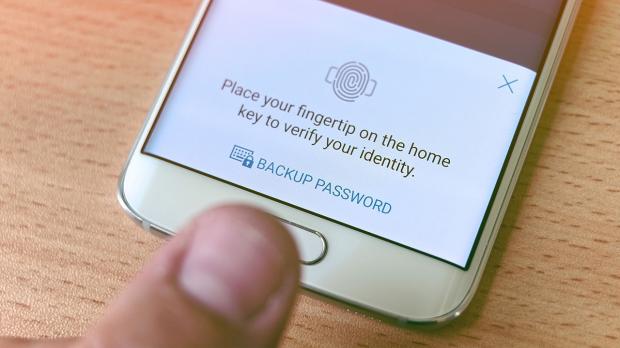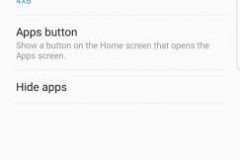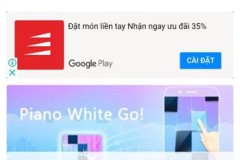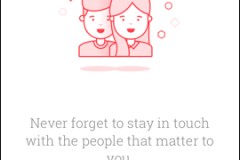Bộ đôi điện thoại Google Pixel có một tính năng khá hay là cho phép bạn vuốt ngón tay trên cảm biến vân tay phía sau máy để mở khu vực thông báo (Notification) và bảng Quick Settings. Đây là một cách khá hay để tận dụng thêm chức năng của cảm biến vân tay, khi mà đang dùng điện thoại thì nó gần như chả còn tác dụng gì.
Để tận dụng thêm cảm biến vân tay trên điện thoại Android, lập trình viên “ztc1997” đã tung ra một ứng dụng mang tên Fingerprint to Sleep, cho bạn khả năng chạm vào cảm biến vân tay để tắt màn hình, không cần phải bấm nút nguồn như thường làm trước đây.
Chuẩn bị
Dĩ nhiên điện thoại Android của bạn phải trang bị cảm biến vân tay, như Galaxy Note 5, S7, S7 Edge, LG V10, OnePlus 2, HTC One Max, v.v.
Tiếp theo, điện thoại của bạn cần kích hoạt tính năng “Unknown sources”, cho phép chạy các ứng dụng không tải về từ Google Play Store. Cách làm như sau:
Vào Settings. Tìm phần “Security” hoặc “Lock screen and security'.
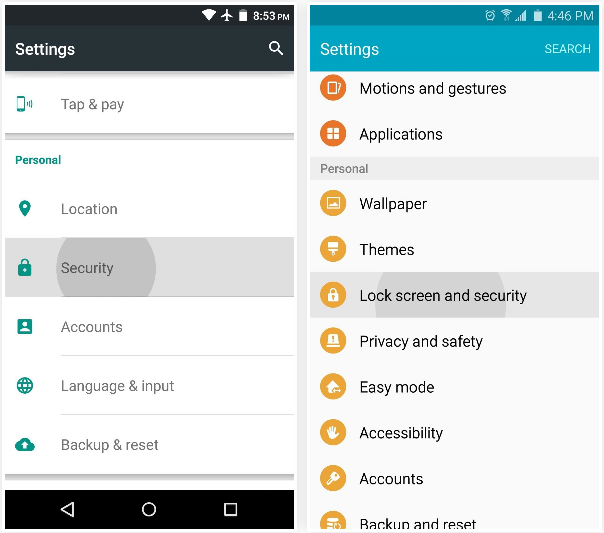
Tìm đến phần “Unknown sources” và gạt nút kích hoạt. Sau đó nhấn OK khi hiện thông báo.
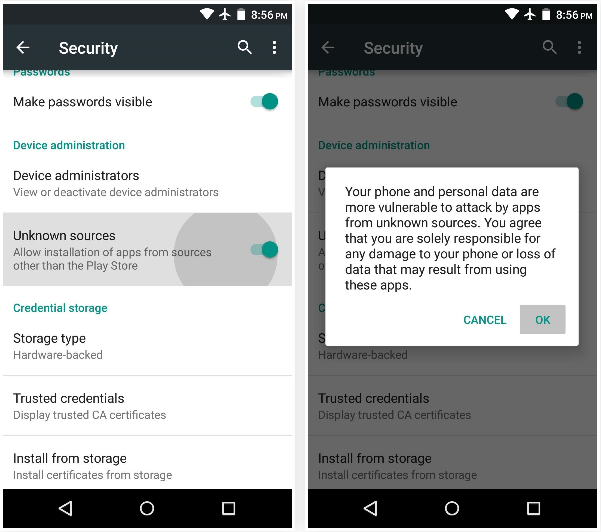
Bước 1: Cài đặt Fingerprint to Sleep
Ứng dụng này chưa có trên kho Google Play Store. Vì vậy bạn cần tải về file APK ở đây, rồi chọn “Install”.
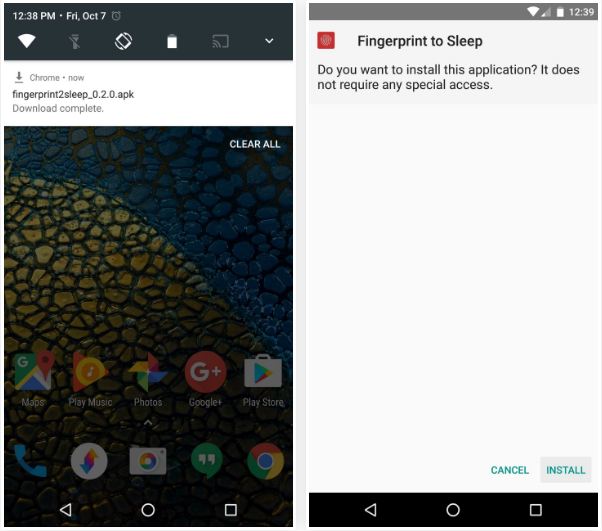
Lưu ý: Những nâng cấp mới cho ứng dụng này được nhà lập trình cập nhật tại topic của mình trên diễn đàn XDA.
Bước 2: Kích hoạt tính năng
Khi chạy Fingerprint to Sleep lần đầu, bạn sẽ được yêu cầu kích hoạt khả năng quản trị thiết bị (device administrator) cho ứng dụng này. Đây là cách mà nó có thể thao tác trên điện thoại mà không cần “root” máy. Vì vậy bạn hãy nhấn “Activate” nhé.
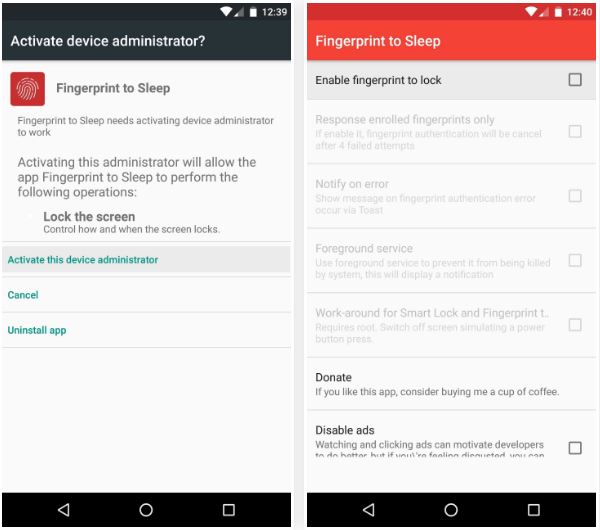
Sau đó ở màn hình chính, chọn ô “Enable fingerprint to lock'.
Bước 3: Tinh chỉnh tùy chọn
Bạn có thể nghĩ nếu mình lỡ tay quẹt vào cảm biến vân tay một cách không chủ ý, khiến đang dùng thì màn hình tắt ngúm thì sao. Không sao cả, tác giả ứng dụng đã nghĩ đến trường hợp này.
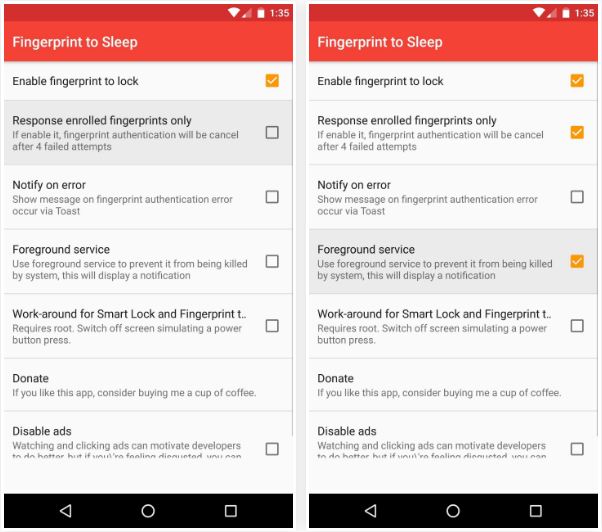
Nếu bạn kích hoạt tùy chọn 'Response enrolled fingerprints only', ứng dụng sẽ chỉ khóa màn hình khi bạn đặt một trong những ngón tay đã lưu vân tay trực tiếp lên cảm biến mà thôi.
Sau đó, để ứng dụng không bị tắt bởi tính năng quản lý bộ nhớ của Android, bạn nên bật tùy chọn “'Foreground service'. Nhờ vậy, hệ thống sẽ không tự động tắt ứng dụng, và sẽ hiện thông tin trong phần thông báo.
Bước 4: Kích hoạt Root Helper (không bắt buộc)
Nếu bạn đang sử dụng một điện thoại đã “root”, thì đây là tính năng có thể bạn cần dùng. Do cơ chế bảo mật của Android, bất kỳ khi nào một ứng dụng khóa màn hình điện thoại với quyền hạn Device Administrator, bạn sẽ được yêu cầu nhập mã PIN (password mở máy) khi mở màn hình trở lại. Điều này có thể gây phiền toái.
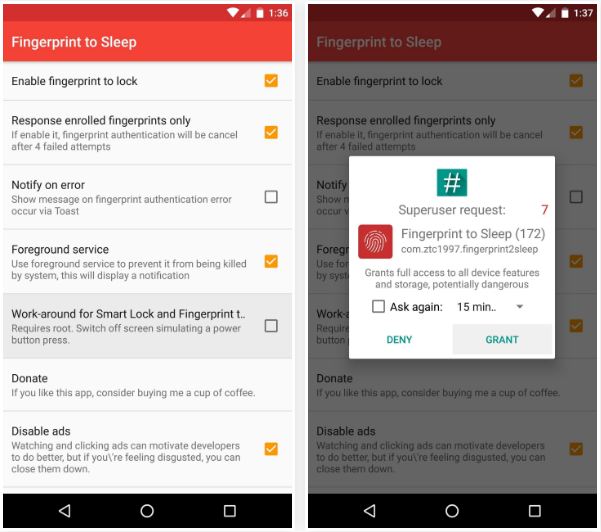
Để tránh điều đó, Fingerprint to Sleep có thể giả lập một hành động bấm nút nguồn trên máy Android đã “root”. Để bật, bạn chọn ô “Work-around”.
Lưu ý lại: Chỉ có máy đã “root” mới làm được việc này.
Bước 5: Trải nghiệm tính năng mới thôi!
Vậy là xong! Bây giờ nếu muốn tắt màn hình, bạn không bấm nút nguồn nữa mà chỉ cần đặt ngón tay lên cảm biến vân tay, màn hình sẽ tắt ngay. Duy có điều là nếu máy không “root”, bạn cần nhập password khi mở màn hình lên.
Hơi mất công một chút nhưng cũng không ảnh hưởng gì so với tính năng khá “ngầu' kia bạn nhỉ?
Nguyên Khang
Theo Infonet
Nguồn : kul.vn